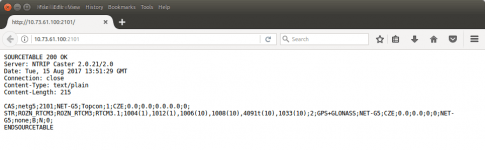Base setup
Receiver Settings -> Tracking & Positioning -> Base
- Select antenna type
-
Enter base station coordinates
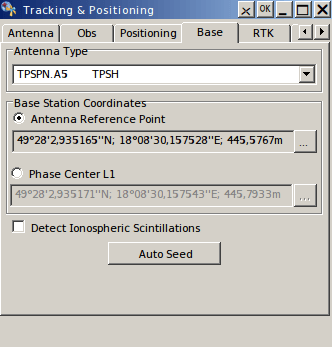
Common caster settings
Receiver Settings -> Ntrip -> Casters
- Enable
- Enter Caster's name
- Select country
- Select authentication type (Basic is commonly used)
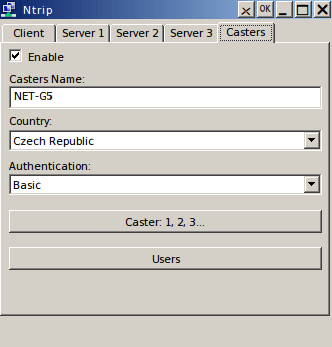
Ntrip port settings
Receiver Settings -> Ntrip -> Casters -> Caster: 1, 2, 3...
- Check "Accept Ntrip Requests"
- Enter port number on which NtripCaster will accept NtripClient requests
- Add mountpoints
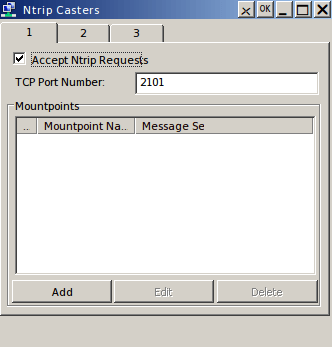
Mountpoint settings
Receiver Settings -> Ntrip -> Casters -> Caster: 1, 2, 3... -> Add (mountpoint)
- Enter mountpoint name
- Select message set (e.g. RTCM 3.1)
- If necessary add individual messages
Confirm changed and return back to Ntrip Casters
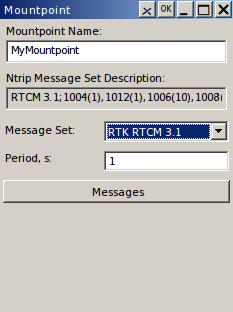
Ntrip users
Receiver Settings -> Ntrip -> Casters -> Users
- Add (user)
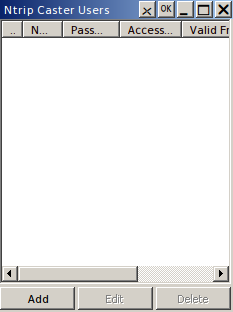
Ntrip user credentials
Receiver Settings -> Ntrip -> Casters -> Users -> Add (user)
- Enter username
- Enter password
- Select caster (so far we have configured "1st Caster" only)
- Enter Valid From and Valid To dates
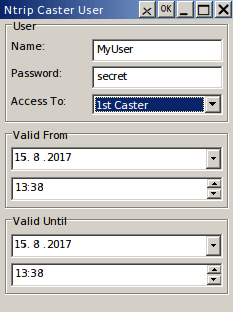
Check network settings
Receiver Settings -> Network
- Ensure that network settings are correct
Ask IT department if you are not sure what the correct settings are!
Note IP address of the receiver. Keep in mind that receiver's IP address must be static and publically available. Local IP address may be exposed to the Internet using port forwarding, NAT or similar. Local address may be used for tests from local network only.
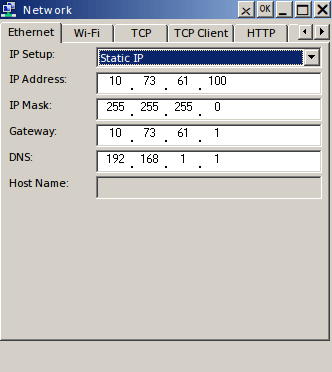
Check NtripCaster
Open up your favorite web browser and enter IP of the receiver followed by port number e.g.: http://10.73.61.100:2101/
Some browsers require "http://" as part of the address.
If everything is all right you should receive sourcetable.